LibreELEC is een minimaal maar volledig functioneelbesturingssysteem gemaakt met als enig doel Kodi op "beperkte" hardware te draaien. Gebaseerd op Linux en oorspronkelijk specifiek bedoeld voor de Raspberry Pi, is het sindsdien geporteerd naar andere single-board computers.
Vandaag laten we u kennis maken met LibreELEC, wat het ook isis, waar het vandaan komt, op welke hardware het draait. We zullen ook de Raspberry Pi introduceren, omdat dit het platform is dat we voor onze demonstratie zullen gebruiken. We laten u vervolgens zien hoe u LibreELEC kunt krijgen en op een Raspberry Pi kunt installeren. Zodra we het in gebruik hebben genomen, nemen we u door een korte rondleiding door de belangrijkste functies. En we zullen de zaken afronden met enkele beschikbare alternatieven.

Hoe krijg je een GRATIS VPN voor 30 dagen
Als u bijvoorbeeld voor een korte tijd een VPN nodig heeft, kunt u onze VPN met de beste rang gratis krijgen. ExpressVPN biedt een 30-dagen geld-terug-garantie. Je moet betalen voor het abonnement, dat is een feit, maar het staat het toe volledige toegang gedurende 30 dagen en vervolgens annuleert u voor een volledige terugbetaling. Hun annuleringsbeleid zonder vragen doet zijn naam eer aan.
Gebruik een VPN voor extra beveiliging bij het streamen van inhoud
Om te houden wat je jezelf aandoet en te vermijdenhet onderzoek van overijverige internetproviders, moet u altijd een VPN gebruiken bij het streamen van inhoud. Wanneer ISP's vermoeden dat u hun algemene voorwaarden schendt, kunnen ze reageren door uw snelheid te verlagen, u meldingen van inbreuk op het auteursrecht te sturen of zelfs uw service te onderbreken. Een VPN beschermt uw privacy door uw gegevens te coderen met behulp van sterke algoritmen die het bijna onmogelijk maken om te kraken. En door het gebruik van op de juiste locatie geplaatste servers, kunt u met een VPN ook geografische beperkingen omzeilen.
Het kiezen van een VPN kan een ontmoedigende taak zijn vanwege het aantal beschikbare leveranciers. Belangrijke factoren om te overwegen bij het selecteren van een zijn een snelle verbindingssnelheid om bufferen te voorkomen, a geen logboekregistratie om uw privacy verder te beschermen, geen gebruiksbeperkingen om op volledige snelheid toegang te krijgen tot inhoud software die beschikbaar is voor uw apparaat.
De VPN die we aanbevelen voor Kodi: IPVanish
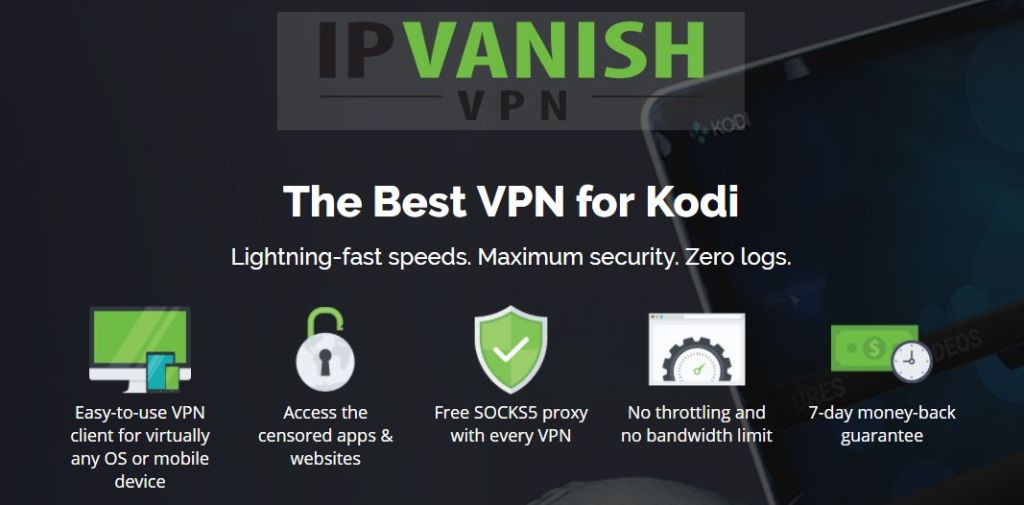
We hebben verschillende VPN getest op basis van onze criteria en degene die we aanbevelen voor Kodi-gebruikers is IPVanish. Met servers wereldwijd, geen snelheidslimiet ofbeperking, onbeperkte bandbreedte, onbeperkt verkeer, een strikt beleid voor niet-loggen en clientsoftware beschikbaar voor de meeste platforms, IPVanish levert indrukwekkende prestaties en waarde.
IPVanish biedt een geld-terug-garantie van 7 dagen, wat betekent dat u een week de tijd hebt om het zonder risico te testen. Houd er rekening mee dat lezers van verslavende tips dat kunnen bespaar hier een enorme 60% op het IPVanish-jaarplan, waarbij de maandelijkse prijs wordt verlaagd naar slechts $ 4,87 per maand.
Wat is LibreELEC?
LibreELEC, een afkorting voor 'Libre Embedded Linux Entertainment Center“, Is een besturingssysteem gemaakt om te werken op een handvol flash-gebaseerde single-board computers. Voor degenen onder u die nieuwsgierig zijn naar het 'Libre'-gedeelte van de naam, libre is gratis Frans. Niet gratis als in "gratis" maar gratis als in "vrijheid". LibreELEC is gebaseerd op Linux, hoewel het is ontdaan van alles wat niet nodig is om Kodi te draaien. Het enige doel van LibreELEC is om Kodi te laten werken en het maximale uit de beperkte hardware te halen. Het besturingssysteem bevat Kodi en start er meteen op.
LibreELEC begon in 2016 als een vork van OpenELEC, een soortgelijk besturingssysteem, toen "creatieve verschillen" tussen de ontwikkelaars ertoe leidden dat sommigen van hen het project stopten en hun eigen startten.
Een van de beste kwaliteiten als LibreELEC is hoehet is eenvoudig te installeren op uw apparaat. Er is veel zorg besteed aan de ontwikkeling van een eenvoudig software-installatieprogramma dat het grootste deel van de complexiteit van het proces verbergt. Met behulp van de LibreELEC USB-SD creatorsoftware kunt u snel en probleemloos aan de slag.
Wat is nodig om LibreELEC te installeren?
Het installeren van LibreELEC vereist niet veel. Eerst en vooral hebt u een compatibele single-board computer nodig. De beschikbare opties vanaf dit schrijven zijn:
- Raspberry Pi 0/1/2/3
- x86_64-apparaten met Intel, AMD en nVidia GPU's
- WeTek Speel 1 en 2, WeTek Hub
- Odroid C2
- Cubox iMX6-apparaten
Anders dan dat, hebt u een computer nodig om de USB-SD Creator-software te installeren en uit te voeren. De software werkt op Windows, Mac OS of Linux, dus bijna elke computer volstaat.
Omdat LibreELEC wordt geïnstalleerd vanaf een SD-kaart of USBflash drive (als optie alleen op de Raspberry Pi), je hebt een van deze nodig. Hoe groot moet het zijn? Het hangt allemaal af van het aantal Kodi-add-ons dat u van plan bent te installeren en de grootte van uw Kodi-bibliotheek. AS een algemene regel 8 of 16 Gb zou voldoende moeten zijn.
Het laatste wat u nodig heeft, is een SD-kaartlezer voor uw computer. Dat is natuurlijk tenzij uw computer een ingebouwde heeft. Als u besluit een flashstation te gebruiken in plaats van een SD-kaart, heeft u dat ook niet nodig.
De Raspberry Pi in een notendop
We hebben besloten om de Raspberry Pi hiervoor te gebruikendemonstratie vooral omdat 1) we er een hadden, 2) het is waarschijnlijk het beste platform voor LibreELEC en 3) het is goedkoper dan de meeste andere single-board computers. Als je niet weet wat een Raspberry Pi is, laten we wat meer licht werpen op het onderwerp voordat we verder gaan.
De Raspberry Pi is een kruising tussen een computer zoals de laptop of desktopcomputer die u op dit moment mogelijk gebruikt en een microcontrollerkaart zoals u die op zoveel slimme apparaten zou aantreffen.

Ontwikkeld in het Verenigd Koninkrijk door de Raspberry PiFoundation (een organisatie zonder winstoogmerk) die basiscomputerwetenschappen op scholen en in ontwikkelingslanden wil onderwijzen, de functies, het aanpassingsvermogen, de grootte en de betaalbaarheid (het verkoopt voor ongeveer 35 dollar) hebben het immens populair gemaakt buiten zijn oorspronkelijke beoogde publiek met meer meer dan 11 miljoen stuks wereldwijd verkocht sinds de oorspronkelijke release in 2012.
Het meest actuele en meest voorkomende model, hetRaspberry Pi 3 model B, biedt een volledige aanvulling van functies en interfacemogelijkheden. Met een 1,2 GHz, 64-bit, quad-core ARM Cortex-A53-processor, een krachtige Broadcom VideoCore IV grafische processor, 1 GB RAM, video, audio en USB-interfaces, is het echt een krachtig en veelzijdig apparaat. En het heeft alles wat nodig is in een tv-aangesloten mediaspeler.
Hoe LibreELEC op de Raspberry Pi te installeren
Het LibreELEC-team maakte het echt een gemakkelijke taak omlaat hun besturingssysteem op elk ondersteund apparaat draaien. Het vereist slechts een paar eenvoudige stappen. Volg onze aanwijzingen en we helpen u snel aan de slag.
LibreELEC USB-SD Creator downloaden en installeren
U moet eerst naar de LibreELEC-website gaan op https://libreelec.tv/.
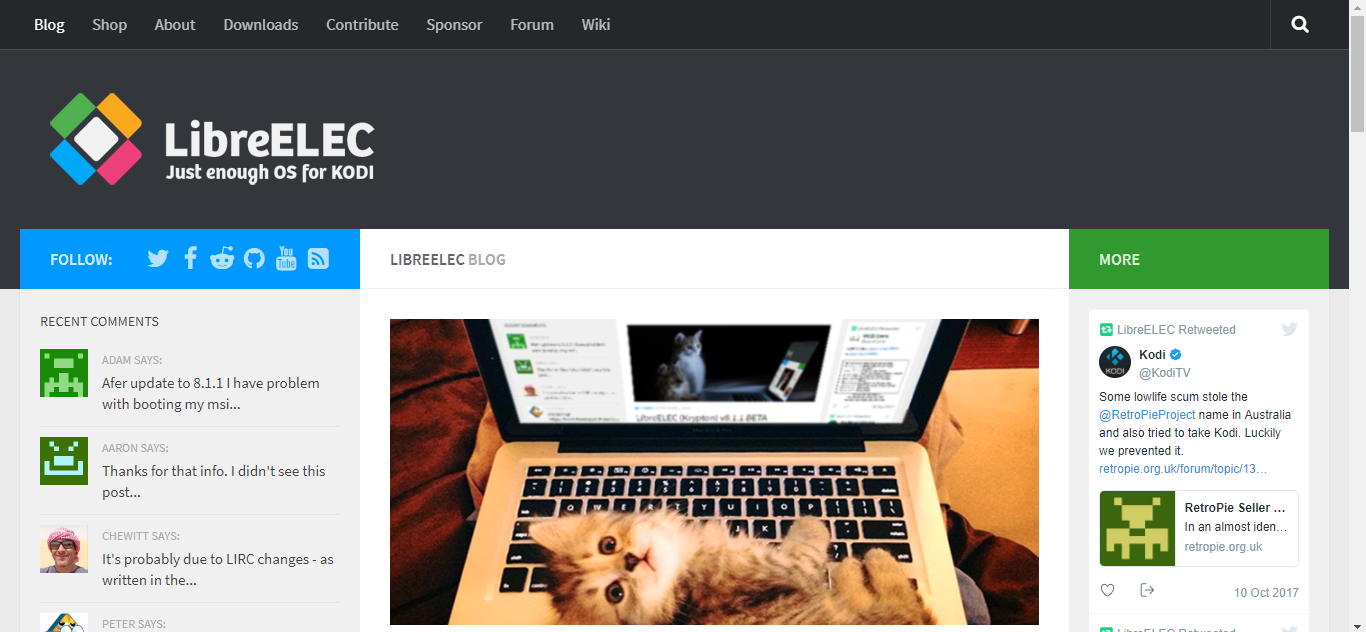
Klik downloads in het hoofdmenu en selecteer vervolgens uw besturingssysteem uit de voorgestelde opties.
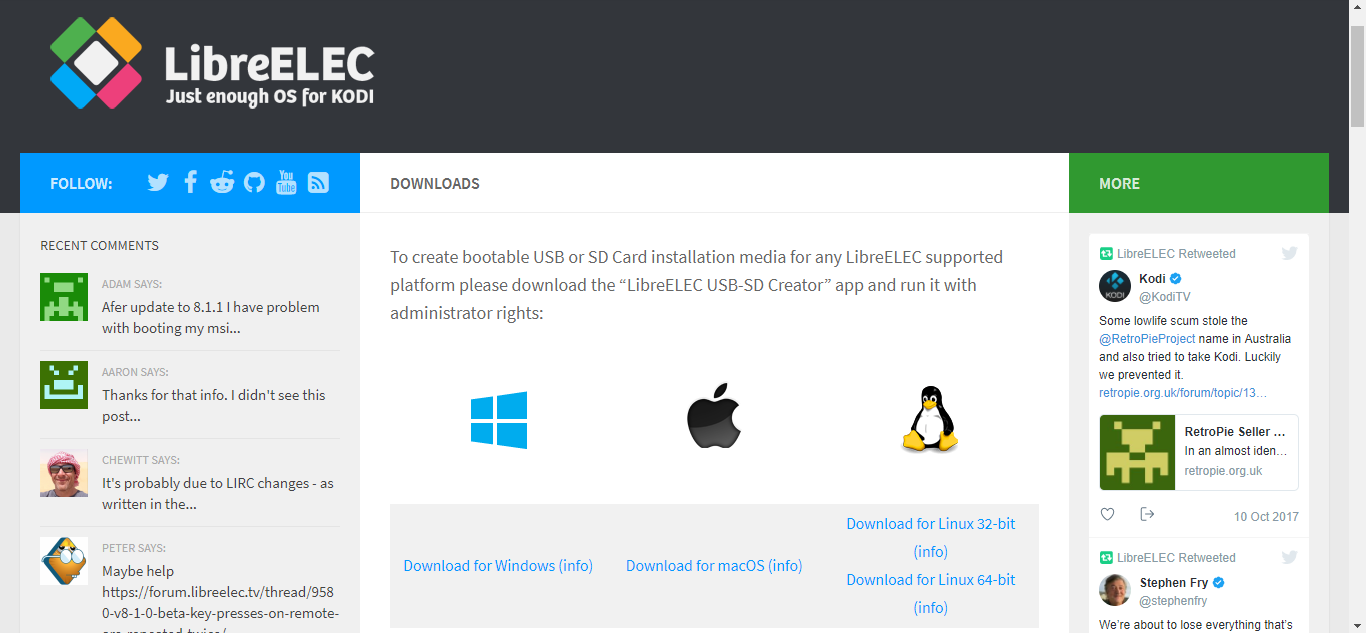
Zodra u op de juiste link klikt, wordt het downloaden automatisch gestart. Sla het bestand op een geschikte locatie op uw computer op.
De LibreELEC USB-SD Creator vereist geen installatie en het is klaar voor gebruik direct nadat de download is voltooid. Ga gewoon naar de downloadlocatie en dubbelklik erop om de maker te starten.
Een LibreELEC-afbeelding maken
Nadat je de Creator hebt geïnstalleerd, ben je klaar om de werkelijke SD-kaart voor je installatie te maken.
Hoewel de Raspberry Pi installatie ondersteuntvan zowel SD-kaart als USD-flashstations, gebruiken we bij voorkeur een SD-kaart. De Raspberry Pi opstarten vanaf USB is iets ingewikkelder en ons doel is om je de eenvoudigste manier te tonen om dit te doen.
Het LibreELEC USB-SD Creator-venster is relatief eenvoudig te begrijpen.
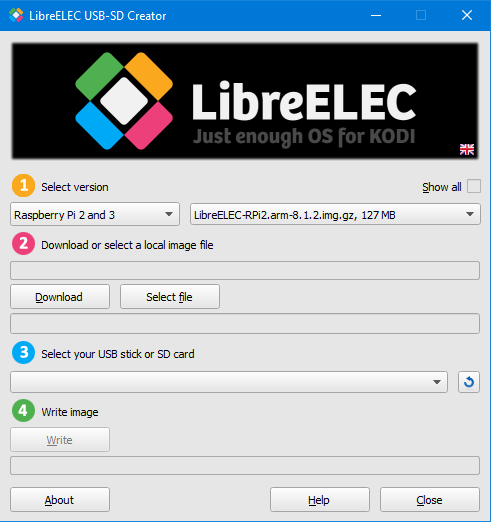
Eerst moet u de LibreELEC-versie selecterenwillen installeren. Selecteer in het linkervak uw hardware en selecteer in het rechtervak de LibreELEC-versie. We gebruiken een Raspberry Pi 3 en we willen de nieuwste stabiele versie zodat we de standaardinstellingen verlaten.
Vervolgens moet u op de knop Downloaden klikken ombegin met het downloaden van de SD-kaartafbeelding naar uw computer. U wordt gevraagd een map te selecteren waarin u het gedownloade bestand wilt opslaan. Het downloaden duurt enkele minuten, afhankelijk van de snelheid van uw internettoegang.
Nadat de download is voltooid, plaatst u de SD-kaartin de kaartlezer van uw computer, ingebouwd of extern. De volgende stap is het selecteren van de SD-kaart in de Creator-software. Klik op de vervolgkeuzelijst onder 3 - Selecteer uw USB-stick of SD-kaart.
De laatste stap is klikken om op te klikken Schrijven knop onder stap 4 - Schrijf afbeelding.
Sluit de Creator Software en verwijder de SD-kaart van uw computer. U bent nu klaar voor de volgende stappen.
LibreELEC installeren op de Raspberry Pi
De daadwerkelijke installatie van LibreELEC op deRaspberry Pi kan nauwelijks eenvoudiger zijn. U moet eerst een SD-kaart in de Raspberry Pi SD-kaartsleuf plaatsen. Nadat u hebt gecontroleerd of de Raspberry Pi correct is aangesloten op een tv, een toetsenbord en muis en een bekabeld netwerk, start u de Raspberry Pi door de voedingsadapter aan te sluiten.
De Raspberry Pi wordt automatisch gestartlees het besturingssysteem en start de installatie van LibreELEC. Dit eerste opstart- en installatieproces kan maximaal 5 minuten duren. Wees geduldig! Zodra het eerste opstarten is voltooid, volgt u de aanwijzingen op het scherm om de configuratie te voltooien.
- De eerste prompt is slechts een welkomstbericht. Klik volgende doorgaan
- De volgende prompt vraagt u om een hostnaam voor uw mediaspeler in te voeren. U kunt een willekeurige naam kiezen of de standaard hostnaam van LibreELEC accepteren en vervolgens klikken volgende.
- De volgende stap is de RAS-prompt. We raden u aan de voorgestelde instellingen te accepteren en gewoon te klikken volgende.
- De laatste prompt is een bedankbericht. Gewoon klikken volgende.
Dat is alles wat er is! U hebt nu een volledig functionele LibreELEC-installatie op uw Raspberry Pi.
LibreELEC installeren op andere apparaten
LibreELEC installeren op andere soorten hardwareis niet veel anders dan het installeren op de Raspberry Pi. Je moet de juiste hardware selecteren in de eerste stap van de maker en specifieke instructies volgen om je apparaat op te starten vanaf de SD-kaart.
De exacte vereiste stappen vallen buiten het bereik vanDit artikel. Sommigen zoals de Odroid C2 vereisen geen interventie, terwijl anderen zoals de We Tek-apparaten de Reset-knop moeten ingedrukt houden terwijl ze stroom inschakelen. Voor alle details over uw specifieke apparaat, zou een snelle zoekactie op Google u snel de juiste procedure moeten laten vinden.
Een snelle rondleiding door LibreELEC
We gaan ervan uit dat je er al bekend mee bentKodi, dus we zullen proberen ons te concentreren op de verschillen tussen de standaard Kodi-implementatie en die op LibreELEC. Na installatie start LibreELEC Kodi bij het opstarten.
Het startscherm is identiek aan dat van eenstandaard Kodi-installatie en dus is vrijwel alles. Een uitzondering is onder het scherm Instellingen, toegankelijk via het tandwielpictogram linksboven in het startscherm. Het heeft een extra vermelding voor de LibreELEC-instellingen. Hier kunt u het bekabelde of WiFi-netwerk selecteren of de parameters aanpassen die u tijdens het eerste opstarten hebt geselecteerd.
Anders dan dit kleine verschil in de instellingenscherm, je hebt echt te maken met een reguliere versie van Kodi. De Kodi-versie is afhankelijk van de LibreELEC-versie die u hebt geïnstalleerd, maar het LibreELEC-team is meestal erg snel om een nieuwe versie van het besturingssysteem uit te brengen wanneer er een belangrijke Kodi-release is.
Kodi-add-ons installeren
Nogmaals, dit is niets anders dan een standaard Kodiinstallatie. Het toevoegen van add-ons is precies hetzelfde als bij elke andere Kodi-installatie. U hebt de keuze om de "officiële" Kodi-repository te gebruiken of om handmatig bronnen toe te voegen, add-ons en repo's te installeren vanuit zip-bestanden en add-ons verder te installeren vanuit de repositories van derden.
Ook is elke add-on installatieprocedure van eenartikel hier op verslavende tips of ergens anders zou moeten werken zoals het is. We kunnen dat niet genoeg benadrukken: dit is een standaard Kodi-installatie boven een vereenvoudigd besturingssysteem om optimaal gebruik te maken van beperkte hardware zonder het te onnodig belasten.
De voors en tegens van LibreELEC
Net als met alles, zijn er dingen die we leuk vinden aan LibreELEC en een ding dat we niet zo leuk vinden.
Pros
Het belangrijkste voordeel van LibreELEC is dat het dat isextreem eenvoudig in te stellen en te configureren. En in tegenstelling tot sommige volledige Linux-distributies, is deze installatie onfeilbaar en is het bijna onmogelijk om het verkeerd te doen. En eenmaal geïnstalleerd, is LibreELEC zeer gemakkelijk te gebruiken.
Het feit dat Kodi vooraf is geïnstalleerd met LibreELEC is ook een van de sterke punten. Nadat u het besturingssysteem hebt geïnstalleerd, bent u klaar om verder te gaan.
Eindelijk, LibreELEC is ongelooflijk snel. Met zo'n barebone-besturingssysteem is er niets dat de hardware kan vertragen en het volledige vermogen is gewijd aan uw media-afspeelervaring.
Cons
Het enige nadeel van LibreELEC is dat het niet kanworden gebruikt als een besturingssysteem voor iets anders dan Kodi. Zelfs iets zo belangrijk als het opzetten van een VPN kan een uitdaging zijn voor LibreELEC. Gelukkig hebben de beste VPN-leveranciers meestal specifieke instructies voor het configureren van hun service op dat platform.
Enkele LibreELEC-alternatieven
Er zijn hoofdzakelijk twee alternatieven voor LibreELEC: OpenELEC en OSMC.
OpenELEC en LibreELEC waren aanvankelijk één en dezelfde. Ze gingen uiteindelijk verschillende kanten op omdat hun ontwikkelaars een andere kijk op het ultieme besturingssysteem voor Kodi hadden. Tegenwoordig is LibreELEC actiever ontwikkeld dan OpenELEC en wordt het meestal vaker bijgewerkt. OpenELEC leek onlangs terrein te verliezen aan zijn concurrent, hoewel het waarschijnlijk net zo goed een optie is.
OSMC, de Open Source Media Center, is een ander soortgelijk open-sourceproject dat isgericht op Kodi maar biedt een minder beperkte versie van Linux met meer aanpassingsmogelijkheden. Naast Kodi zou u bijvoorbeeld een Plex-server of een webserver op OSMC kunnen uitvoeren. Net als de andere opties start OSMC direct Kodi op, maar biedt nog veel meer OS-services.
Gevolgtrekking
Als u op zoek bent naar een geweldig mediacenterervaring op een Raspberry Pi of een andere ondersteunde single-board computer, LibreELEC is mogelijk uw beste keuze. Het is supereenvoudig te installeren en configureren, het bevat geen bloatware en het zal ongelooflijk snel werken en het beste uit alle beschikbare hardwarebronnen halen.
En met de ingebouwde standaard Kodi-installatie,je bent op bekend terrein en voelt je meteen thuis. Bovendien wordt elke add-on die op Kodi draait, op LibreELEC uitgevoerd. De hele Kodi-wereld is binnen handbereik.
Ben je een Raspberry Pi- of LibreELEC-gebruiker? Zo nee, gebruikt u een van onze alternatieven? Wat vind je leuk en niet leuk aan LibreELEC? Deel uw opmerkingen hieronder.













Comments